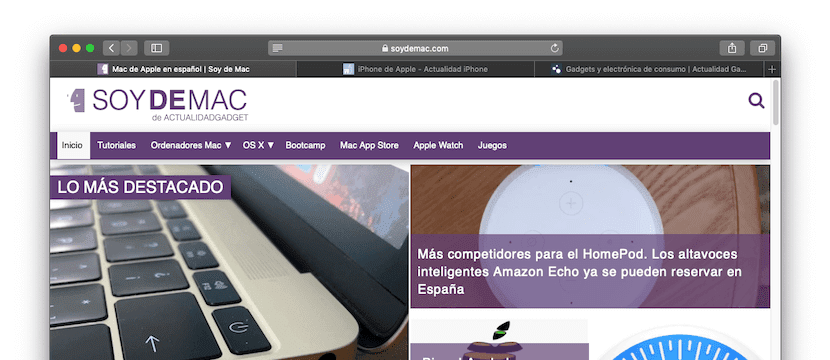
Če v svojem računalniku Mac uporabljate druge brskalnike, kot sta Google Chrome ali Mozilla Firefox in ste pred kratkim prešli na Safari, je verjetno opaziti majhno podrobnost. In ali se ob obisku spletne strani s temi brskalniki na vrhu običajno prikaže majhna ikona, ki predstavlja zadevno spletno mesto, vendar kljub temu privzeto se to v Safariju ne zgodi.
To je tisto, kar lahko marsikoga moti, ker čeprav se morda ne zdi tako, je včasih zelo koristno spletno mesto prepoznati po tej majhni ikoni, favicon, in čeprav ste se v prejšnjih različicah macOS morali zateči k alternativam drugih proizvajalcev kot faviconograf, od macOS Mojave je to že mogoče izvirno, in doseči ga je zelo enostavno.
Tako lahko na zavihkih Safari v Macu prikažete ikone spletnih mest, ki jih obiščete
Če želite v svojem Macu uživati v tej novi funkciji in imate na njej že nameščen macOS Mojave, sledite naslednjim korakom, da jo aktivirate. In seveda, če si premislite, ga lahko vedno znova onemogočite, tako da naredite popolnoma isto stvar.
- Odprite brskalnik Safari v računalniku Mac in nato v orodni vrstici, ki jo najdete na vrhu, kliknite Safari.
- V spustnem meniju kliknite možnost "Nastavitve ...".
- Zdaj v možnostih konfiguracije Safari kliknite "Zavihki"in v izbirnih poljih vklopite "Pokaži ikone spletnega mesta na zavihkih".
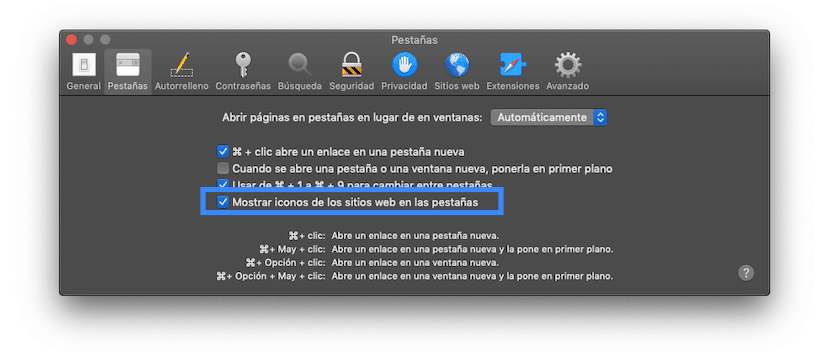
Ko to storite, Zdaj morate le preveriti, ali vse deluje dobro, in je zelo preprosto. Odprti morate več kot dva zavihka, da se začnejo prikazovati ikone ustreznih spletnih strani, tako da jih boste zlahka prepoznali. Poleg tega, če lastniki spletnega mesta, ki ga obiščete, niso konfigurirali slike, ki bi bila tam prikazana, bo Safari samodejno ustvaril preprosto s prvo črko spleta in barvo ozadja, da bi naredil vse bolj estetsko in uporabniško. čim bolj prijazni.
Še vedno sem imel Favicongrapher, nisem vedel, da je zdaj to mogoče storiti tudi privzeto z Mojave. Hvala!
Da, z macOS Mojave je bil dodan izvorno, tako da lahko Faviconographer odstranite, če želite, in nadaljujte z aktiviranjem tega v nastavitvah Safarija. Hvala za branje, Paula! 😛